如何建立局域网的操作方法
- 分类:帮助 回答于: 2020年10月22日 10:08:02
创建局域网的目的就是为了实现资源的共享和方便数据传输,更让小伙伴们关心的是,局域网也能实现和好基友一起联机打游戏,那么如何建立局域网?小编接下来就是专门来和大家讲讲怎么创建局域网的方法吧,需要的小伙伴赶快跟着小编往下走吧。
1、首先打开控制面板,选择网络和Internet。
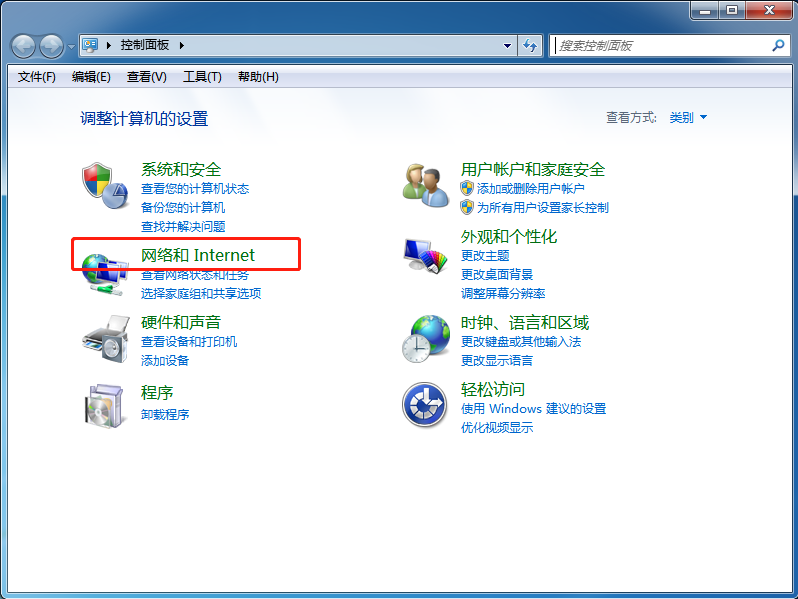
2、接着在界面中,点击网络和共享中心。
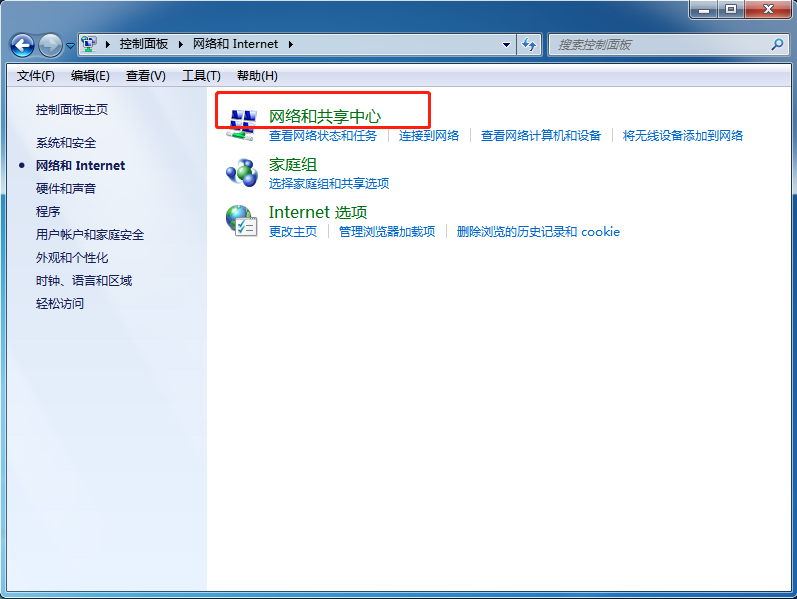
3、在打开的共享中心界面,点击设置新的连接和网络。
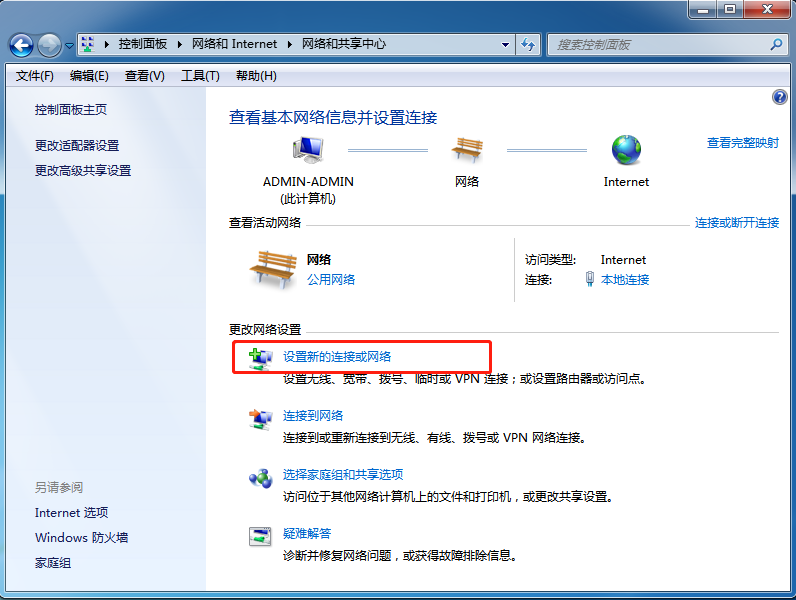
4、接着在弹出的窗口中,选择设置无线临时网络。
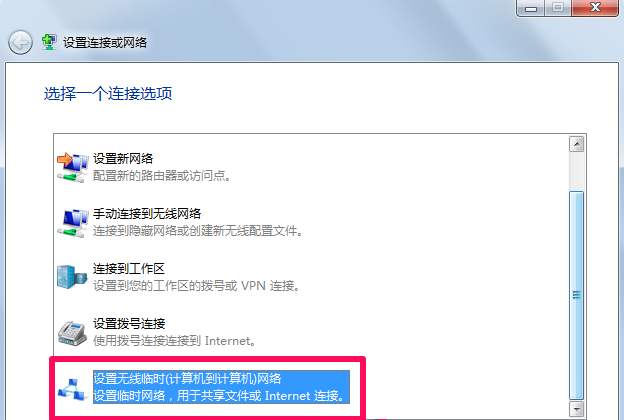
5、接着在弹出的此界面中,只需点击下一步即可。
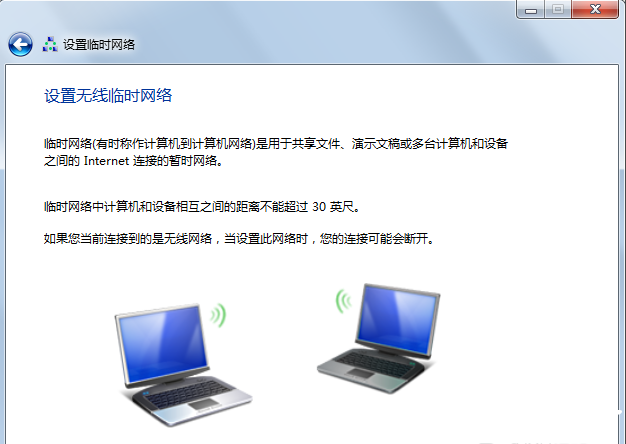
6、之后在界面中,输入相关信息。
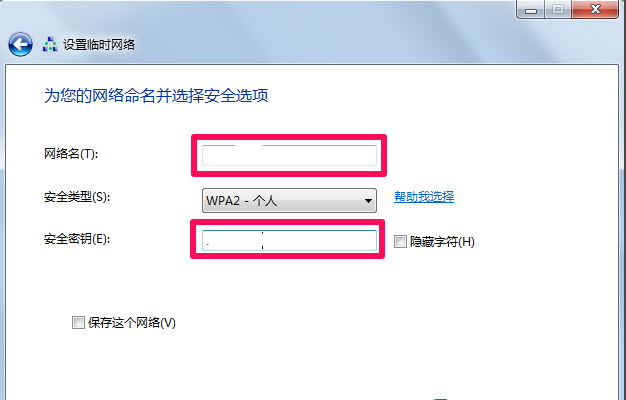
7、最后出现此界面则表示创建成功。
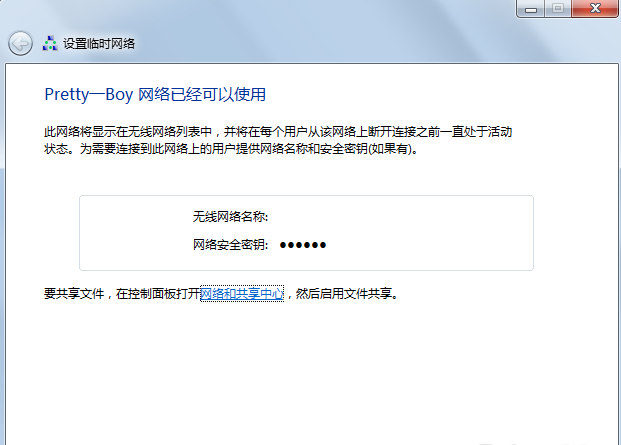
好啦,以上就是今天怎么创建局域网的操作方法啦,各位小伙伴学的如何啦,特别是想要和好基友一起联机打游戏的小伙伴们笔记更要好好的做好哦,那么今天就到这里,小编就先开溜啦~
 有用
26
有用
26


 小白系统
小白系统


 1000
1000 1000
1000 1000
1000 1000
1000 1000
1000 1000
1000 1000
1000 0
0 0
0 0
0猜您喜欢
- 电脑陷入自动修复死循环怎么办..2023/02/05
- 笔记本电脑维修指南2024/02/16
- 电脑显卡是什么作用2020/11/16
- 吉祥手机号,开启美好生活之门..2024/03/19
- win10重装win7后无法进入系统怎么解决..2020/12/31
- 一键还原精灵官方,小编教你一键还原精..2018/02/10
相关推荐
- 小编告诉你系统之家u盘制作工具下载..2020/07/04
- 超链接:连接网络世界的便捷通道..2024/03/11
- 山东农信社网上银行:便捷安全的金融服..2024/02/26
- 小编告诉你双显卡有什么用..2021/06/19
- 电脑病毒怎么查杀2021/06/05
- 联想官网售后电话24小时: 高效解答与..2024/02/25














 关注微信公众号
关注微信公众号



